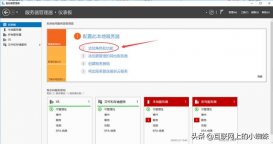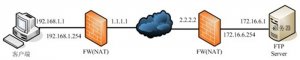filezilla server下載安裝完成后,必須啟動(dòng)軟件進(jìn)行設(shè)置,由于此軟件是英文,本來(lái)就是一款陌生的軟件,再加上英文,配置難度可想而知,小編從網(wǎng)上找到一篇非常詳細(xì)的教程進(jìn)行整理了一番,確保讀到這篇教程的同學(xué)都能夠進(jìn)行免費(fèi)ftp服務(wù)器filezilla server配置。

運(yùn)行filezilla server interface.exe,得到以上界面,如果是第一次進(jìn)入,直接點(diǎn)擊ok即可。我們可以在「administrator password:」欄位中輸入本服務(wù)器filezilla服務(wù)的密碼,輸入管理端口號(hào)(管理端口到底是多少,請(qǐng)參考前文安裝過(guò)程中填寫(xiě)的具體數(shù)字是多少。),然后勾選「always connect to this server」再按下〔ok〕。建議選中“總是連接到本服務(wù)器”的選項(xiàng),即表示每次啟動(dòng)管理控制臺(tái),都是管理本機(jī)的filezilla服務(wù)。
注意:修改端口和密碼非常重要,這是確保filezilla安全的重點(diǎn),必須修改端口,必須設(shè)置密碼!密碼建議足夠復(fù)雜!可以在管理界面中進(jìn)行修改
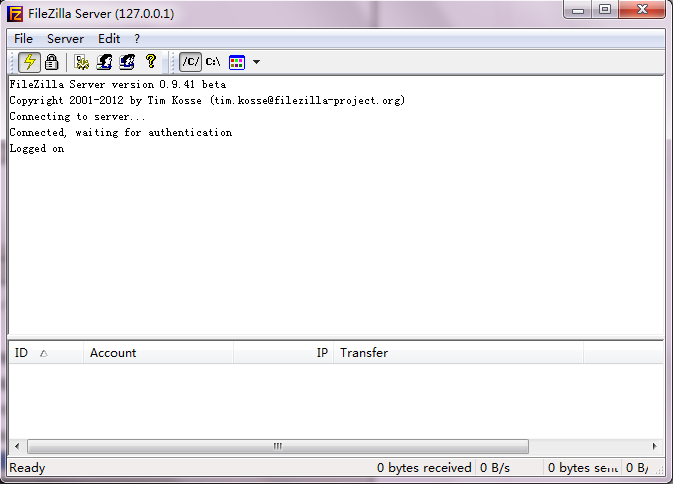
這是程序的主界面,然后開(kāi)始點(diǎn)擊edit菜單下的settings.會(huì)得到如下界面:

首先要進(jìn)行服務(wù)器全局參數(shù)設(shè)置:
general settings(常規(guī)設(shè)置):
listen on port:監(jiān)聽(tīng)端口,其實(shí)就是ftp服務(wù)器的連接端口。(一般都是21)
max.number of users:允許最大并發(fā)連接客戶(hù)端的數(shù)量。(0為不限制)
number of threads:處理線(xiàn)程。也就是cpu優(yōu)先級(jí)別。數(shù)值調(diào)得越大優(yōu)先級(jí)越高,一般默認(rèn)即可。
下面的是超時(shí)設(shè)置,
connections timeout:連接超時(shí)時(shí)間;此處默認(rèn)是120秒。
no transfer timeout:傳輸空閑超時(shí);此處默認(rèn)是600秒。
login timeout:登入超時(shí)。此處是60秒。
一般此處默認(rèn)即可,無(wú)須更改。

welcome message頁(yè)面設(shè)置客戶(hù)端登錄成功以后顯示的welcome信息。
小編此處已經(jīng)改為welcom to serv-u ftp server(另一款非常知名的ftp服務(wù)器)!
此處最好要修改!因?yàn)殡S便暴露的話(huà)黑客可能會(huì)利用漏洞進(jìn)行攻擊。建議和小編輸入的一樣即可。

ip bindings(ip綁定)頁(yè)面:把服務(wù)器與ip地址綁定,使用*以綁定到所有地址。(一般默認(rèn)即可)

ip filter(ip過(guò)濾器)頁(yè)面:設(shè)置ip過(guò)濾規(guī)則,在上面欄目中的ip是被禁止與ftp服務(wù)器連接的,下面的是允許的。
格式:可以是單個(gè)ip地址、ip地址段,可以使用通配符、使用ip/subnet語(yǔ)法或正則表達(dá)式(以“/”結(jié)尾)來(lái)過(guò)濾主機(jī)名。
(一般默認(rèn)即可,除非有需要的話(huà)再來(lái)進(jìn)行設(shè)置)
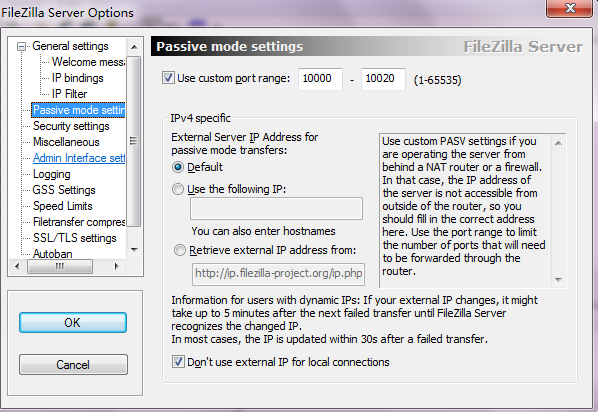
第2步 passive mode settings(被動(dòng)傳輸模式設(shè)置):這個(gè)頁(yè)面要重點(diǎn)關(guān)注。
先修改use custom port range:小編此處選擇的從10000-10020.此處根據(jù)自己需要選擇。
下面是被動(dòng)傳輸設(shè)置:
1)如果服務(wù)器本身直接擁有公網(wǎng)ip,可以選軟件默認(rèn)的“default”。
2) 如果服務(wù)器是在局域網(wǎng)里面,在一個(gè)網(wǎng)關(guān)后面,那么就要選擇第二項(xiàng)“use the follwoing ip”,并且在下面的輸入欄填寫(xiě)公網(wǎng)的ip地址;否則,客戶(hù)端用pasv被動(dòng)模式可能無(wú)法連接ftp服務(wù)器。因?yàn)榉?wù)器是在內(nèi)網(wǎng)中,在客戶(hù)端使用pasv模式連接服務(wù)器的時(shí)候,服務(wù)器收到連接請(qǐng)求之后需要把自身的ip地址告訴客戶(hù)端,由于服務(wù)器在內(nèi)網(wǎng)中,它偵測(cè)到的ip地址是內(nèi)網(wǎng)的(如192.168.0.5),它把這個(gè)ip地址交給客戶(hù)端,客戶(hù)端自然無(wú)法連接。在這里設(shè)置了指定的ip地址后,服務(wù)器就會(huì)把這個(gè)公網(wǎng)合法的ip地址提交給客戶(hù)端,這樣才能正常建立連接。
如果服務(wù)器是動(dòng)態(tài)ip的,那么可以選擇下面的“retrieve external ip address from”,利用filezilla官方網(wǎng)站免費(fèi)提供的ip查詢(xún)頁(yè)面獲取當(dāng)時(shí)的公網(wǎng)合法ip,然后服務(wù)器把這個(gè)公網(wǎng)合法ip地址提交給客戶(hù)端。當(dāng)然靜態(tài)ip也可以用這個(gè),只不過(guò)沒(méi)有必要。
這個(gè)設(shè)置頁(yè)面對(duì)服務(wù)器位于內(nèi)網(wǎng)的情況非常重要。有些ftp服務(wù)器端沒(méi)有這個(gè)設(shè)置項(xiàng)目,客戶(hù)端就只能用port主動(dòng)模式連接。當(dāng)然有些客戶(hù)端軟件針對(duì)這個(gè)問(wèn)題有專(zhuān)門(mén)的設(shè)置,如flashfxp的站點(diǎn)設(shè)置中只要選中“被動(dòng)模式使用站點(diǎn)ip”就可以了。
對(duì)于在局域網(wǎng)中的服務(wù)器,如果服務(wù)器沒(méi)有置于dmz區(qū),那么強(qiáng)烈建議選中下面的“use custom port range”定義pasv端口范圍。由于pasv模式中,是服務(wù)器隨機(jī)打開(kāi)端口,然后把打開(kāi)的端口號(hào)告訴客戶(hù)端,讓客戶(hù)端連接打開(kāi)的端口。但是因?yàn)榉?wù)器處于網(wǎng)關(guān)后面,如果網(wǎng)關(guān)那里沒(méi)有做對(duì)應(yīng)的端口映射,客戶(hù)端從外網(wǎng)就無(wú)法連接服務(wù)器打開(kāi)的端口,導(dǎo)致pasv模式連接失敗。在這里限定服務(wù)器打開(kāi)的端口范圍,然后到連接外網(wǎng)的網(wǎng)關(guān)那里,對(duì)服務(wù)器的這些端口做端口映射(虛擬服務(wù))。這需要服務(wù)器和internet網(wǎng)關(guān)設(shè)備配合設(shè)置,這樣外網(wǎng)的客戶(hù)端才能用pasv模式連接進(jìn)來(lái)。

第3步 security settings(安全設(shè)置):這里的兩個(gè)選項(xiàng)關(guān)系到能否fxp。軟件默認(rèn)狀態(tài)“block incoming server-to-server transfers”和“block outgoing server-to-server transfers”兩項(xiàng)都是選中的,前面那項(xiàng)是禁止連入的服務(wù)器對(duì)傳,后面是禁止傳出的服務(wù)器對(duì)傳。也就是說(shuō)默認(rèn)狀態(tài)不允許fxp,如果需要使用fxp,那么就把這兩個(gè)項(xiàng)目取消選擇。注意fxp傳輸除了跟這個(gè)頁(yè)面的設(shè)置有關(guān),還跟ip過(guò)濾器有關(guān)。
說(shuō)明:如果啟用,ip過(guò)濾器在傳輸開(kāi)始時(shí)檢查遠(yuǎn)端ip,如果ip不符合控制通道中的遠(yuǎn)端ip,傳輸將被取消。
fxp經(jīng)常被用來(lái)傳輸非法盜版軟件,反彈攻擊亦可被用來(lái)發(fā)起對(duì)服務(wù)器的dos攻擊,因?yàn)閻阂庥脩?hù)可以發(fā)起多個(gè)服務(wù)器到服務(wù)器傳輸,這將對(duì)服務(wù)器的帶寬和可用性造成很大影響。
如果設(shè)置了嚴(yán)格過(guò)濾ip,整個(gè)ip將與控制通道中的ip進(jìn)行比較,但此選項(xiàng)可能會(huì)對(duì)使用了多個(gè)ip的代理服務(wù)器引發(fā)問(wèn)題。
為了避免此問(wèn)題,可以禁用嚴(yán)格ip過(guò)濾,這樣只檢查ip地址的前三部分,但這會(huì)使對(duì)fxp/反彈攻擊的安全都降低。因此,你需要在安全和兼容性之間做選擇,要想達(dá)到最佳效果,你可以阻止所有的fxp傳輸并且僅對(duì)傳入的傳輸啟用嚴(yán)格過(guò)濾。
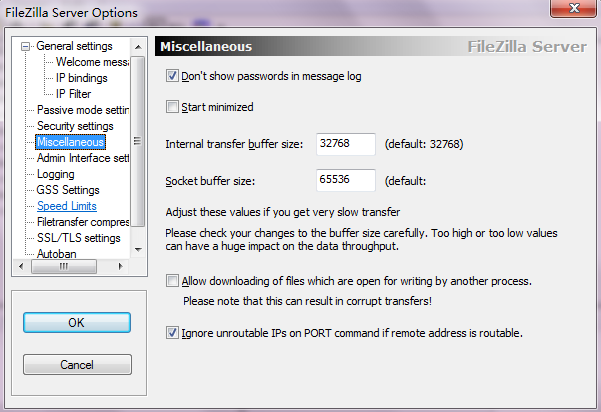
miscellaneous:雜項(xiàng)設(shè)置。默認(rèn)即可。
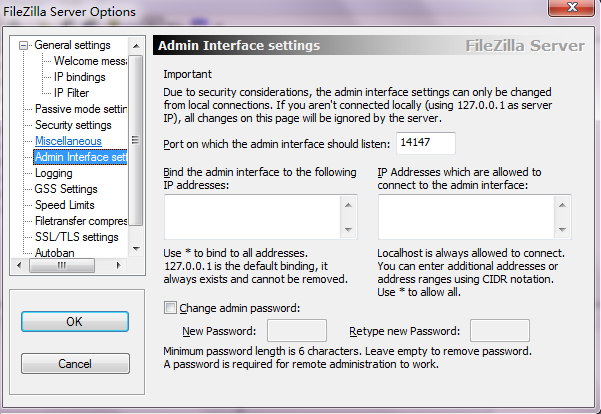
第4步 admin interface setting(管理員界面設(shè)定):這個(gè)就是登錄配置服務(wù)器界面的一些參數(shù)。端口號(hào)的設(shè)置在安裝的時(shí)候也出現(xiàn)過(guò)。下面兩欄可以定義允許遠(yuǎn)程登錄配置的網(wǎng)絡(luò)界面和ip地址,第一個(gè)空白可以設(shè)置把管理界面綁定到ip地址,使用*以綁定所有ip地址,127.0.0.1是默認(rèn)綁定,它一直存在且不可被移除;第二個(gè)空白設(shè)置允許連接到管理界面的ip地址,可以使用通配符(例如:123.234.12?.*),127.0.0.1總是被允許連接到管理界面的。在最下面更改管理員口令。
注意:修改端口和密碼非常重要,這是確保filezilla安全的重點(diǎn),必須修改端口,必須設(shè)置密碼!密碼建議足夠復(fù)雜!
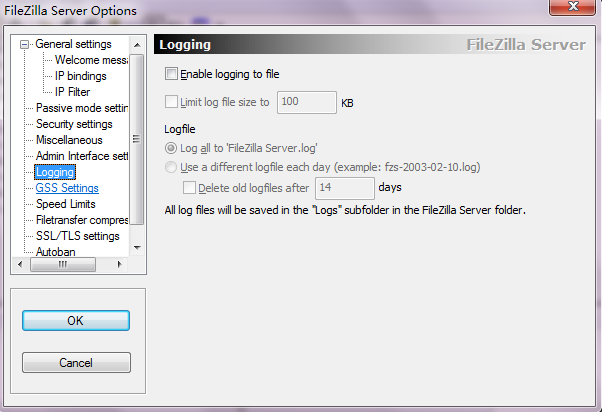
第5步 logging(日志):設(shè)定是否啟用日志記錄功能以及日志文件大小和文件名。

第6步 speed limits(速度限制):這個(gè)是全局參數(shù),默認(rèn)狀態(tài)不限速。可以選中“constant speed limit of”并填寫(xiě)限速數(shù)值來(lái)實(shí)現(xiàn)速度限制,下載(傳出)和上傳(傳入)可以分別設(shè)置。還可以根據(jù)時(shí)段自定義限速規(guī)則——“use speed limit rules”,比如這臺(tái)服務(wù)器或者網(wǎng)絡(luò)連接除了做ftp服務(wù)器之外還有別的用途,需要根據(jù)時(shí)間調(diào)度,不能讓ftp傳輸擠占所有網(wǎng)絡(luò)帶寬影響其它的網(wǎng)絡(luò)服務(wù);就可以通過(guò)這里設(shè)置。

第7步 filetransfer compression(文件傳輸壓縮設(shè)置):mode z ftp協(xié)議是一種實(shí)時(shí)壓縮的傳輸協(xié)議。在這種模式下,發(fā)送方的數(shù)據(jù)在發(fā)出之前先進(jìn)行壓縮,再送到網(wǎng)絡(luò)鏈路中傳輸,接收方將收到數(shù)據(jù)實(shí)時(shí)解包,在本地還原重組成原文件。這種模式可以大幅度減少網(wǎng)絡(luò)中的數(shù)據(jù)流量,提升傳輸效率(速度)。當(dāng)然對(duì)于已經(jīng)壓縮過(guò)的文件,就幾乎沒(méi)有效果了。要使用這種傳輸模式,需要服務(wù)器端和客戶(hù)端都支持mode z協(xié)議。
勾選“enable mode z support”就可以啟用本服務(wù)器的mode z支持功能,這樣,只要客戶(hù)端也支持mode z就可以獲得它帶來(lái)的性能提升。“minimum allowed compression level”和“maximum allowed compression level”分別設(shè)置最小壓縮率和最大壓縮率。最下面可以輸入不啟用mode z功能的目標(biāo)ip。

第8步 設(shè)置“ssl/tls settings”。
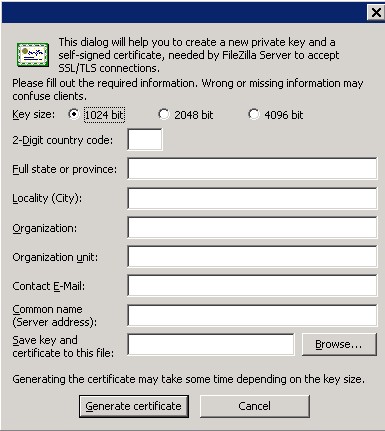
選中“enable ftp over ssl/tls support(ftps)”
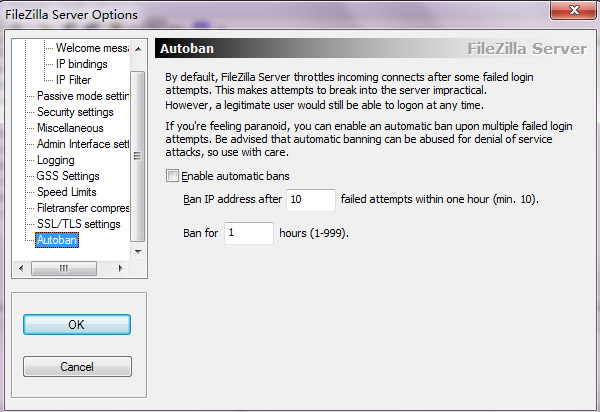
還有一處ushi是否一小時(shí)之內(nèi)允許重復(fù)10次失敗嘗試。
第9步 加固權(quán)限,找到filezilla的配置文件,格式是xml格式,鼠標(biāo)右鍵點(diǎn)擊之,并選擇屬性。
加入guest組禁止讀寫(xiě)的權(quán)限,設(shè)置為拒絕。

點(diǎn)擊確定后,系統(tǒng)會(huì)彈出提示,詢(xún)問(wèn)拒絕權(quán)限優(yōu)先級(jí)高于允許權(quán)限,是否要繼續(xù),點(diǎn)擊是通過(guò)即可。
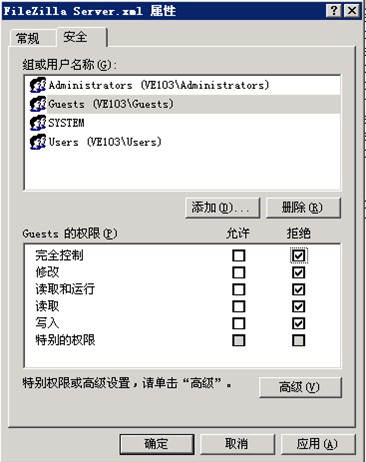
匿名ftp配置:
首先打開(kāi)管理控制臺(tái),點(diǎn)擊左起第四個(gè)圖標(biāo) 進(jìn)入系統(tǒng)設(shè)置。
打開(kāi)ftp用戶(hù)管理界面,點(diǎn)擊右側(cè)的 add按鈕,添加新用戶(hù)。
在新增用戶(hù)的對(duì)話(huà)框中,輸入“anonymous”這個(gè)名字,即ftp的匿名用戶(hù)。
點(diǎn)擊確認(rèn),添加用戶(hù)完成,返回用戶(hù)管理界面。
點(diǎn)擊左側(cè)的“shared folders”菜單。點(diǎn)擊add按鈕,添加一個(gè)目錄。
打開(kāi)瀏覽文件夾的選項(xiàng),選擇要設(shè)置ftp的目錄。
點(diǎn)擊確定,添加用戶(hù)完成。
現(xiàn)在用戶(hù)ftp客戶(hù)端連接到filezilla server上,可以看到匿名ftp已經(jīng)配置完成。
標(biāo)準(zhǔn)ftp用戶(hù)配置:
設(shè)定流程:開(kāi)新帳戶(hù)→ 設(shè)定密碼→ 選定資料夾→ 設(shè)定完成。
第1步 進(jìn)行的是用戶(hù)組(group settings)設(shè)置。在主界面點(diǎn)擊第五個(gè)按鈕或者由“edit”——“groups”菜單進(jìn)入。
組設(shè)置是為了便于用戶(hù)歸類(lèi)管理,相同權(quán)限的用戶(hù)歸屬到同一個(gè)組里面,這樣就不用重復(fù)多次設(shè)置每個(gè)用戶(hù)的權(quán)限等參數(shù),簡(jiǎn)化配置和管理工作。點(diǎn)擊右邊的“add”按鈕創(chuàng)建新組。

組創(chuàng)建完成以后,點(diǎn)“shared folders”進(jìn)入目錄權(quán)限設(shè)置頁(yè)面。點(diǎn)擊中間區(qū)域的“add”按鈕添加目錄。默認(rèn)狀態(tài)添加的第一個(gè)目錄即為該組用戶(hù)登錄之后看到的主目錄(home directory),主目錄前面有個(gè)粗體的“h”標(biāo)識(shí)。目錄列表右側(cè)分別是對(duì)該目錄的操作權(quán)限設(shè)置,上面是文件權(quán)限設(shè)置,下面是目錄權(quán)限設(shè)置。如果要改變主目錄,只要在列表中選中需要設(shè)置為主目錄的那個(gè),然后點(diǎn)擊“set as home dir”按鈕即可。
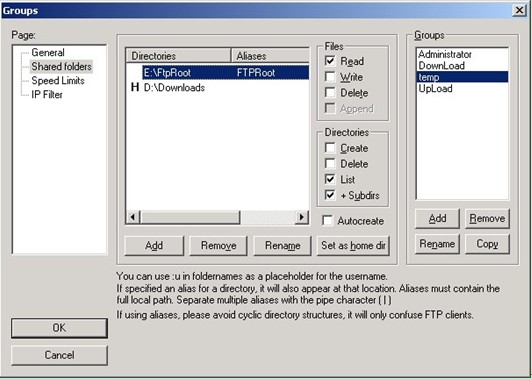
設(shè)置好主目錄之后,再點(diǎn)擊“add”按鈕把其余的目錄依次設(shè)置進(jìn)來(lái)就可以了。不過(guò)這里得注意,如果僅僅把別的目錄添加進(jìn)去,那么你用客戶(hù)端連接之后,會(huì)發(fā)現(xiàn)除了主目錄和它的子目錄之外,別的目錄都看不見(jiàn)。這是怎么回事?這里要說(shuō)明一個(gè)概念——虛擬路徑。所謂虛擬路徑,就是在客戶(hù)端看到的目錄結(jié)構(gòu)。由于一個(gè)用戶(hù)只能有一個(gè)主目錄,別的目錄如果不映射成虛擬目錄的話(huà),客戶(hù)端將看不到它。所以只有把除了主目錄之外的其它目錄,虛擬成主目錄的子目錄,這樣在客戶(hù)端才能看到。
比如本例,主目錄是d:\downloads,如果不做虛擬路徑設(shè)置,那么客戶(hù)端登錄進(jìn)來(lái)只能看到主目錄里面的內(nèi)容,還有一個(gè)e:\ftproot目錄下面的東西看不到。如何設(shè)置虛擬路徑?鼠標(biāo)右鍵點(diǎn)擊列表中的“e:\ftproot”目錄,在彈出的菜單里面選“edit aliases”編輯別名;現(xiàn)在要把e:\ftproot目錄作為客戶(hù)端主目錄下的ftproot目錄,那么就在彈出的窗口里面輸入“d:\downloads\ftproot”并點(diǎn)擊“ok”按鈕確定。注意拼寫(xiě)規(guī)則,路徑的前面部分必須是主目錄的絕對(duì)路徑。這樣設(shè)置之后,在客戶(hù)端就可以看到一個(gè)“ftproot”目錄,這個(gè)目錄其實(shí)就是e:\ftproot目錄。
組設(shè)置中的“speed limits”和“ip filter”跟全局設(shè)置里面的速度限制和ip過(guò)濾器設(shè)置方法是一樣的,請(qǐng)參照前面的內(nèi)容。只不過(guò)這個(gè)是僅僅針對(duì)這個(gè)組的用戶(hù)生效。而全局設(shè)置是對(duì)所有的用戶(hù)都生效。設(shè)置完畢之后點(diǎn)擊“ok”按鈕回到主界面。
權(quán)限說(shuō)明:
文件:
files → read:可下載檔桉。
files → write:可上傳檔桉。
files → delete:可刪除檔桉。
files → append:即把文件下載到本地副本并打開(kāi)編輯,在關(guān)閉時(shí)再上傳到服務(wù)器。(問(wèn)題:不知道是不是在服務(wù)器端進(jìn)行執(zhí)行編輯。)
目錄:
directories → creat:可新增子資料夾。
directories → delete:可刪除子資料夾。
directories → list:可列出資料夾中的檔桉。
directories → +subdirs:列出文件夾中的子文件夾。
注意:在filezilla server里設(shè)置的對(duì)文件、目錄的權(quán)限,需要依賴(lài)windows操作系統(tǒng)中system帳號(hào)對(duì)文件、目錄的權(quán)限設(shè)置。
第2步 設(shè)置用戶(hù)(users)。點(diǎn)擊主界面第四個(gè)按鈕或者由“edit”——“users”菜單進(jìn)入。
點(diǎn)擊右邊的“add”按鈕創(chuàng)建用戶(hù),輸入用戶(hù)名test 。
選中password前邊的多選框,然后輸入密碼123456。
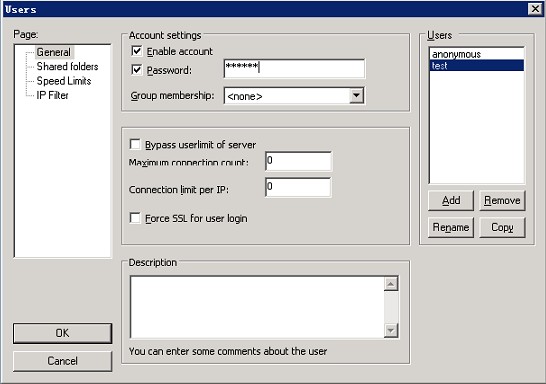
然后從“group membership”欄選擇該用戶(hù)所屬的組(group),這樣該用戶(hù)將繼承該組的所有屬性/權(quán)限,不用再單獨(dú)一一設(shè)置這些參數(shù)了。這也是設(shè)置組體現(xiàn)的方便性,在用戶(hù)比較多的時(shí)候使用組來(lái)分類(lèi)會(huì)使得管理工作更加方便、高效。當(dāng)然,也可以設(shè)置一個(gè)不屬于任何組的用戶(hù),這樣的話(huà),就得單獨(dú)定制該用戶(hù)的權(quán)限。對(duì)于少量特殊用戶(hù),可以用這種方式設(shè)置。
返回到用戶(hù)管理界面,點(diǎn)擊設(shè)置文件夾目錄,點(diǎn)擊add添加目錄。
添加完成,再右側(cè)選中test用戶(hù)對(duì)這個(gè)目錄的權(quán)限,然后點(diǎn)擊左側(cè)的ok按鈕,配置完成。
現(xiàn)在可以使用客戶(hù)端來(lái)測(cè)試登錄了。
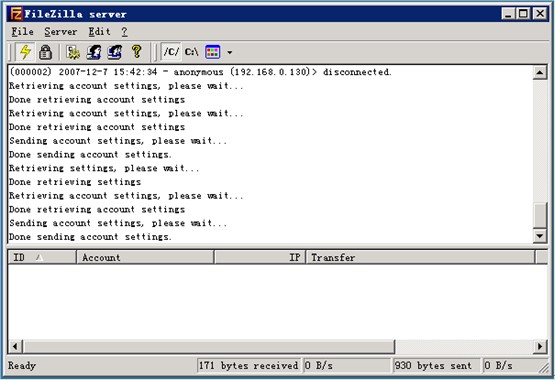
打開(kāi)ftp客戶(hù)端軟件,輸入test用戶(hù)名和密碼123456,登錄到服務(wù)器。
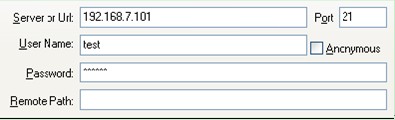
登錄成功后,可以看到剛才制定的ftp目錄下的文件,并具有相應(yīng)的上傳、下載權(quán)限。

至此,filezilla server的基本設(shè)置就完成并可以運(yùn)行了。
啟用sftp設(shè)置如下:
打開(kāi)“users”對(duì)話(huà)框:添加用戶(hù);輸入密碼;選中“force ssl for user login”,目的是強(qiáng)制使用 ssl,當(dāng)然如果不選的話(huà),要不要使用 ssl,就由客戶(hù)端自己選擇了。
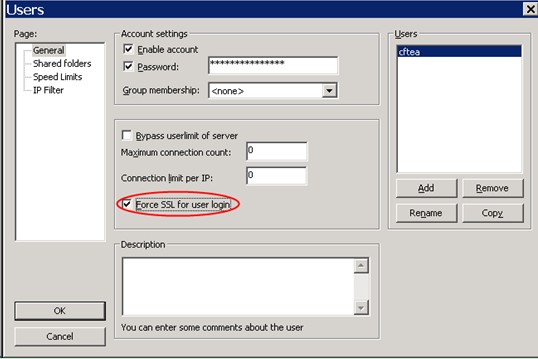
在“shared folders”中添加 ftp 文件夾,并設(shè)置相應(yīng)權(quán)限。
用 filezilla client 連接 ftp 服務(wù)器。和普通的連接相同,只是注意選擇 servertype,如下圖:
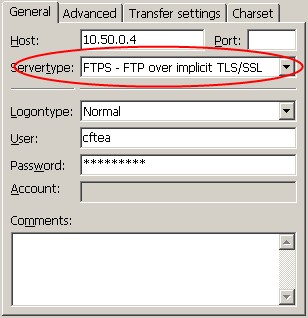
這篇教程也算入門(mén)級(jí)的教程,其他的ftp服務(wù)器軟件也是大同小異。還是根據(jù)自己的需要自行設(shè)置。
本文原地址,小編只做了稍微修改,因?yàn)檫@篇教程已經(jīng)很詳細(xì)了。謝謝原作者。